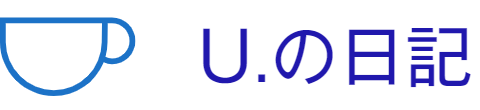こんにちわのU.です。
昔から個人で使用していたOneDriveについて、同期できないアクシデントがあったのでそのメモになります。
ちなみにメモその①については下記のリンクからどうぞ。

それでは本文に行きましょう。
PCのデータがスマホに同期されない!?
一番困る奴です。発注者との立会前にちらっとデータを確認したいときに、スマホからOneDriveにアクセスして資料を見ようと思った時に同期されていなかったというものです。
というのは冗談で合って冗談でなかったり・・・。
それでは解決策に行く前に、スマートフォンに「OneDrive」をインストールしていない方は、アプリをインストールしてログインした状態にしましょう。もし、今後同様なことがあったら参考にしてください。
対処①:そもそもPCからアップロードしていない!
これはどうしようもないですね。パソコンの方でアップロードしたつもりだけど、実際はされていないというパターンです。見ようとしてアクセスしてもそもそもデータがなかったんじゃ見れませんね。
対処②:データが重たくてアップロードしている最中だった!!
これは若干あるあるです。データ容量が多いPDF(3D)等はアップロードに時間がかかっているかもしれません。どんなものでも時間はかかるものです。気長に別の作業をしましょう。
対処③:インターネットの接続問題!
実はスマートフォンのアプリ版だと「Wi-Fi接続時にのみファイルを同期する」設定になっている可能性があります。その場合だとWi-Fiが不安定な状態だと同期に時間がかかったり、一時的に通信が不安定になっている可能性もあります。
ということで、非接続時でも同期する設定を確認してみましょう。
①スマートフォンのアプリからOneDriveを起動する。
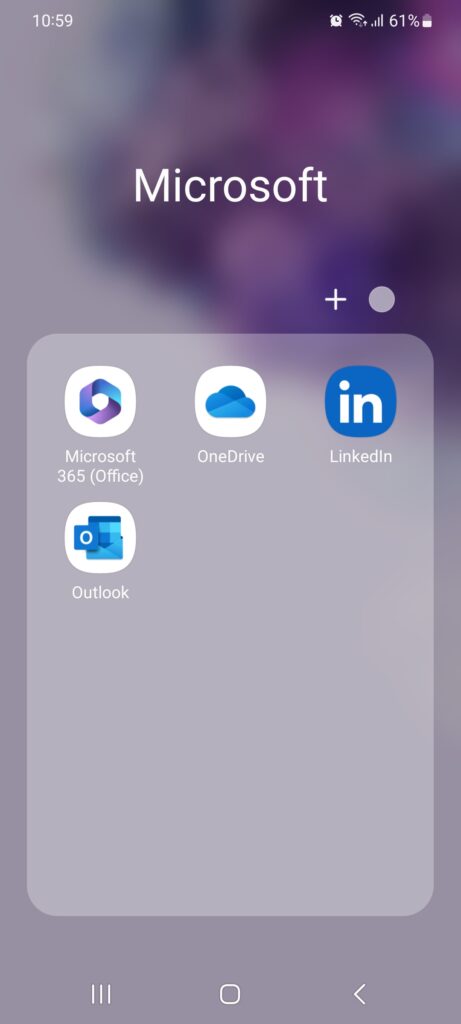
②右下の「自分」をタップする。
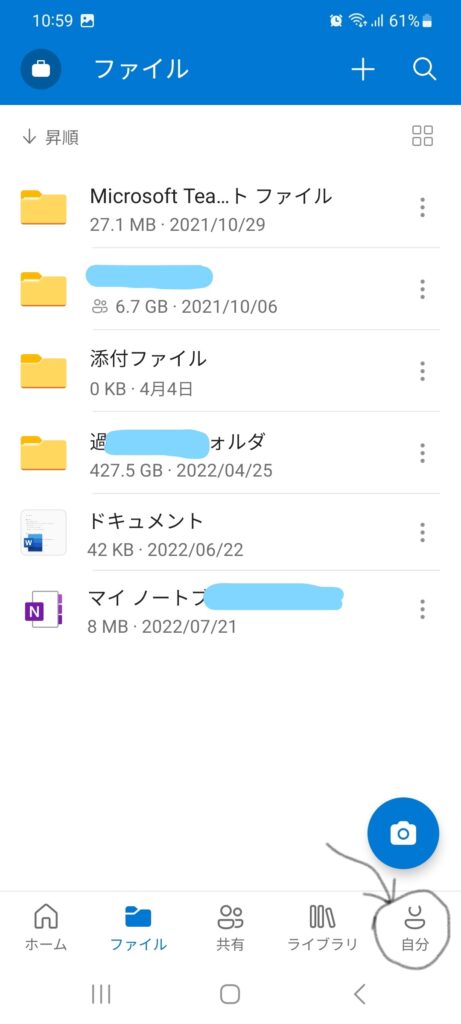
③「設定」をタップする。
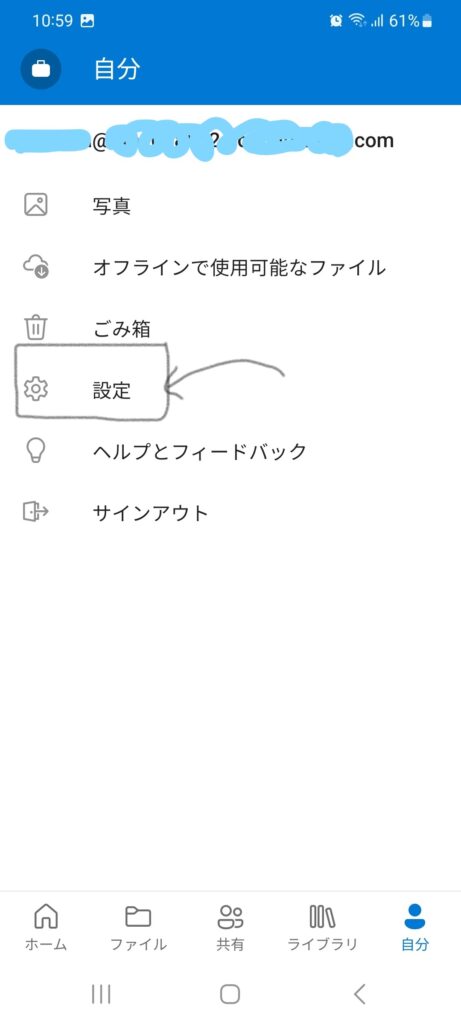
④「オフライン ファイルを同期する」をタップする。
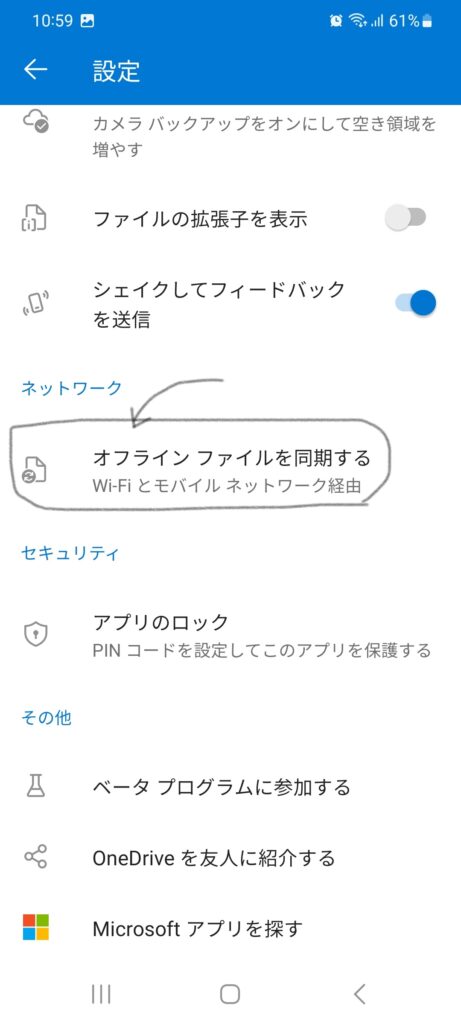
⑤「Wi-Fiとモバイルネットワーク経由」にチェックする。
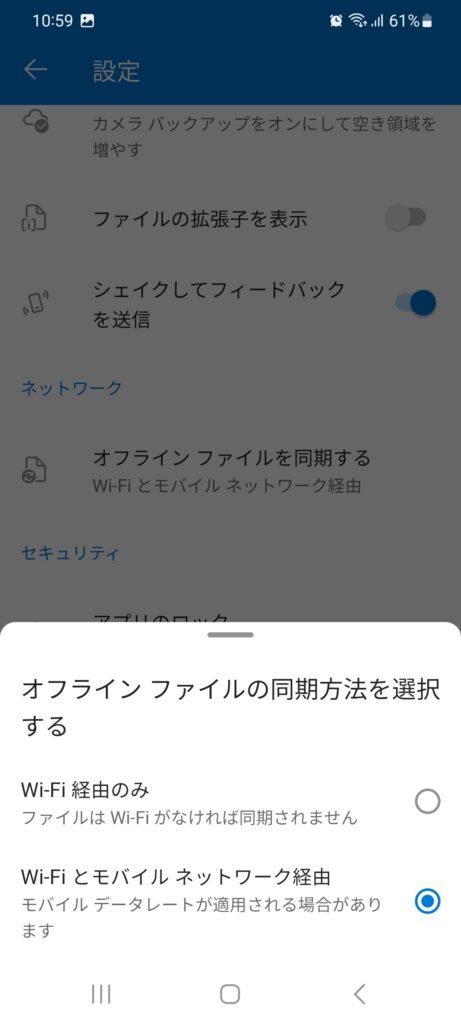
これでOKです。
対処④:最終奥義!再インストール
これは最終手段ですね。アプリ自体にエラーがある可能性もあります。
①アプリをタップしてOneDriveを探して強制停止させます。
②ストレージの部分でストレージを消去とキャッシュを削除を行います。
③アプリをアンインストールして、再度アプリをインストールします。
①と②を確実に行ってから③の再インストールをしましょう。
対処⑤:その他?
ほかのアプリケーションとの不具合もあるかもしれません。セキュリティ対策ソフトとか、他のフォルダマネージャーアプリとか、バッテリーがすくなってなっていてそれをセーブしてたりとか、etc・・・。こうなってしまってはお手上げです。
まとめ
さて、OneDriveを使ってて困った方(自分)、これを機会に確認してみてはいかがでしょうか。
それでは!